电脑共享文件夹设置教程分享
2022-10-13 u深度常见问题
最近有位用户在使用电脑的过程当中,想要设置共享文件夹,但是不知道应该怎么操作,为此非常苦恼,那么电脑共享文件夹怎么设置呢?今天u深度u盘装系统为大家分享电脑共享文件夹设置教程。
电脑共享文件夹设置方法:
1、右击文件夹,打开资源管理器,选中要设置的文件夹并右键点击它。如图所示:
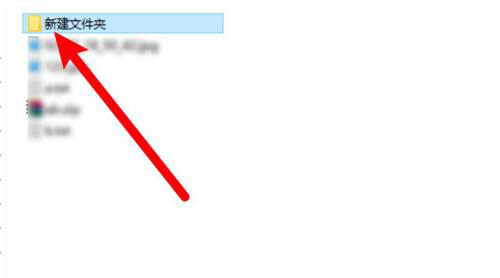
2、点击属性选项,点击右键菜单上的属性选项。如图所示:
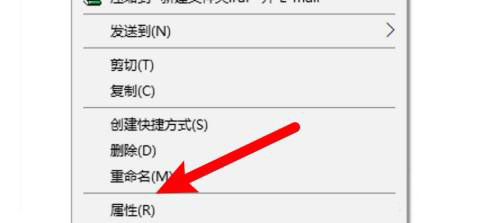
3、点击共享选项,打开窗口,点击上方的共享选项。如图所示:
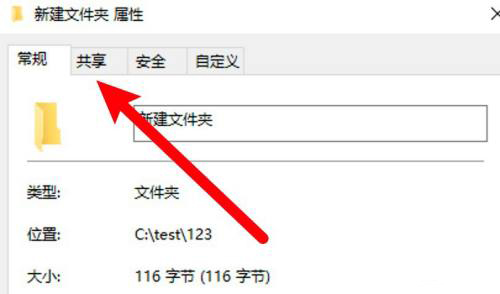
4、点击共享按钮,进入页面,点击共享按钮。如图所示:
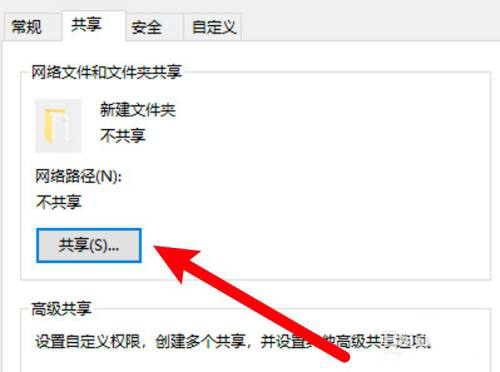
5、选择用户并点击共享,选择Everyone的用户,点击下方的共享按钮即可。如图所示:
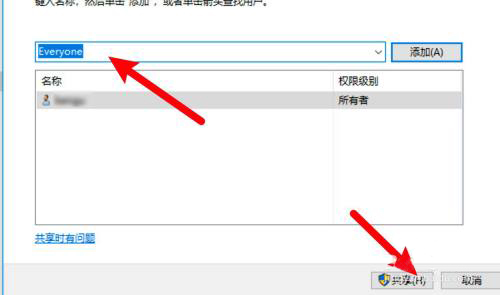
关于电脑共享文件夹设置教程就为用户们详细分享到这里了,如果用户们使用电脑的时候想要设置共享文件夹,可以参考以上方法步骤进行操作哦,希望本篇教程对大家有所帮助,更多精彩教程请关注u深度官方网站。

